

بقلم Adela D. Louie, ، آخر تحديث: March 20, 2023
إذا كان لديك مقطع فيديو معك بتنسيق AVI ، وأردت الوصول إليه باستخدام جهاز iPhone أو iPad ، فقد ترغب في التحقق من كيفية التحويل AVI إلى iTunes. حسنًا ، قد يكون ذلك ممكنًا إذا كنت مثابرًا حقًا على إحضار الفيديو معك في أي مكان. إذا كان لديك جهاز iPhone أو iPad ، فأنت تعلم أنه لن يكون من الممكن تشغيل ملفات الوسائط بتنسيق AVI لأن التنسيقات التي يدعمها iTunes تقتصر على تنسيقات ملفات M4V و MOV و MP4 فقط.
لذلك ، من الناحية الفنية ، إذا كنت تريد تشغيل ملفات AVI ، فأنت بحاجة إلى تحويل AVI إلى iTunes. في هذه المقالة ، سوف نتعلم كيفية تحويل تنسيق الملف هذا إلى أنواع الملفات التي يقبلها iTunes. سوف نتعلم أدوات مجانية لتحويل مقاطع الفيديو بالإضافة إلى الطرق التي ستساعدك بسهولة على أداء المهمة بشكل جيد. أستطيع أن أقول إنك متحمس لمعرفة كيف ، فلنبدأ.
الجزء # 1: ما هو نوع ملف AVI؟الجزء # 2: طرق حول كيفية تحويل AVI إلى iTunesالجزء # 3: لتلخيص كل شيء
لكي نفهم تمامًا كيفية تحويل AVI إلى iTunes ، نحتاج إلى تكوين فكرة عن نوع ملف AVI. افي يُعرف أيضًا باسم Audio Video Interleaved. إنه تنسيق ملف مخصص لنقل الصور التي يتم تجميعها كفيديو واحد مع أكوام أخرى من البيانات ، كما أنها تدعم ما أطلقنا عليه التشغيل المتزامن لملف صورة وصوت. ملف AVI هو تنسيق قياسي لمقاطع الفيديو في Windows. يمكنك حفظ الملف في مجلد وسائط متعددة يمكنه تخزين ملفات الفيديو والصوت من خلال استخدام الكثير من برامج الترميز مثل XviD و DivX.
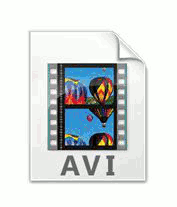
بناءً على البحث ، يعد ملف AVI تنسيق ملف مملوكًا لـ Windows ، في حالة أردنا الوصول إلى الملفات باستخدام نظام تشغيل مختلف ، نحتاج إلى مساعدة تطبيقات الطرف الثالث. إذا كنت تستخدم Windows بالفعل ، فإليك كيفية فتح ملفات AVI الخاصة بك.
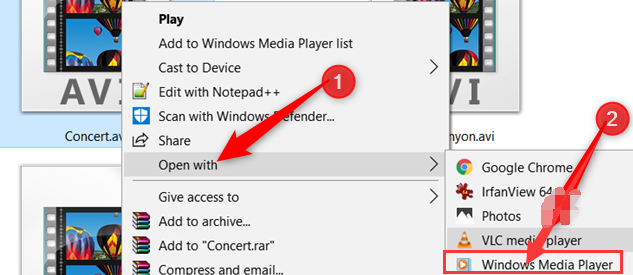
إذا كنت تستخدم جهاز كمبيوتر Mac أو كنت تستخدم جهاز كمبيوتر يعمل بنظام Linux كنظام تشغيل ، فيجب عليك استخدام تطبيق جهة خارجية لتتمكن من المتابعة. أحد تطبيقات الوسائط التي يمكنك استخدامها هو VLC Media Player. إنه أحد أشهر مشغلات الوسائط المتعددة وأكثرها استخدامًا اليوم وهو أيضًا مجاني ، ويمكنك أيضًا استخدامه على أجهزة كمبيوتر Mac و iOS و Android و Linux و Windows. سبب آخر لشعبية هذا المشغل أيضًا هو أنه يدعم جميع أنواع تنسيقات الملفات تقريبًا ويمكنك أيضًا استخدامه لتحرير ملفاتك.
الآن بعد أن أصبح لدينا فكرة كافية حول ماهية AVI ، وكيف نفتحه ، فإن الشيء التالي الذي يتعين علينا القيام به هو كيفية تحويل ملف AVI إلى اي تيونز.
أول واحد في قائمتنا هو Aiseesoft Free Online Converter ، وهو أحد أكثر الأدوات موثوقية التي يمكننا استخدامها لتحويل AVI إلى iTunes. ما هو جيد في هذا المحول عبر الإنترنت هو أنك لست بحاجة إلى تنزيل المحول على جهاز الكمبيوتر الشخصي الخاص بك. يمكنك تحويل ملفات AVI إلى iTunes مباشرة. بصرف النظر عن AVI ، يمكنك أيضًا تحويل الملفات في MOV و MP4 ، ويمكنه أيضًا تحويل عدة ملفات في وقت واحد ، مما يتيح لك توفير بعض الوقت والطاقة.
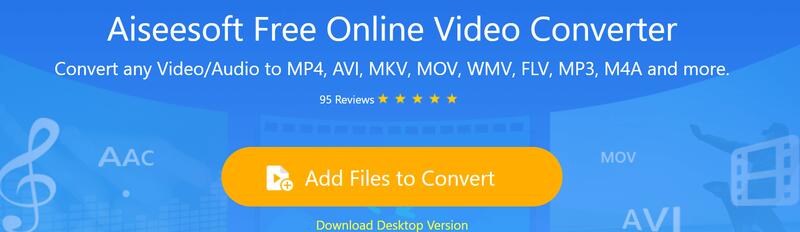
قد تكون الأداة الثانية هي تلك التي كنت تتوق إليها لفترة طويلة. تعتبر واحدة من أكثر الأدوات والشركاء موثوقية عندما يتعلق الأمر بتحويل ملفات الوسائط الخاصة بك إلى أي تنسيقات ملفات تريدها ، مع التأكد من أنه يمكنك الحصول على أفضل جودة لملفات الصوت أو الفيديو. من خلال استخدام محول يسمى محول الفيديو FoneDog. إنه متوافق مع كل من أجهزة كمبيوتر Mac و Windows ، لذلك لن تكون هناك مشاكل عندما يتعلق الأمر بالتوافق وسهولة الوصول. بصرف النظر عن هذه الميزة الجيدة ، يمكنك أيضًا أن تكون قادرًا على استخدام المحول بسرعة ، لأنه يحتوي على واجهة سهلة الفهم للغاية ستحبها بالتأكيد. دعنا ننتقل إلى الميزات الأخرى التي ستحبها حول FoneDog Video Converter.
دعنا نتعلم كيف يمكننا استخدام FoneDog Video Converter لتحويل AVI إلى iTunes في غضون دقائق.

الناس اقرأ أيضاالطريقة المثلى لتحويل 1080 بكسل إلى 4K في عام 2022محولات FLV مجانية - أسرع تحويل ملفات FLV
هناك العديد من الطرق للتعامل مع تحويل AVI إلى iTunes ، وأنت محظوظ لأننا قمنا بتسمية بعضها. عليك فقط البحث عن شيء لن يؤثر ليس فقط على ميزانيتك ، بل سيتأكد أيضًا من أنك ستتمكن بالتأكيد من الاستمتاع بالملفات التي قمت بتحويلها.
نأمل أن نكون قد ساعدناك في معرفة المزيد عن AVI ، وكذلك تحديد طرق تحويل AVI إلى iTunes. من بين جميع الخيارات ، نوصي باستخدام FoneDog Video Converter لأنه يحتوي على الحزمة الكاملة التي تتوق إليها ، ونحن على يقين من أنها ستحقق أفضل المخرجات في فترة زمنية قصيرة ، دون المساس بجودة الملفات التي تستحقونها كلكم.
اترك تعليقا
تعليق
مقالات ساخنة
/
مثير للانتباهممل
/
بسيطصعبة
:شكرا لك! إليك اختياراتك
Excellent
:تقييم 4.8 / 5 (مرتكز على 94 التقييمات)